Ein Anzeigefeld erstellen
Sie können ein neues Anzeigefeld erstellen, indem Sie im RoboDK-Menü Dienstprogramme und dann Anzeigefeld erstellen wählen. Sie können auch mit der rechten Maustaste auf ein mit einem Anzeigefeld verknüpftes Objekt klicken und Anzeigefeldeinstellungen wählen.
Hinweis: Das Anzeigefeld ist mit einem Objekt in Ihrer Station verbunden. Dieses Objekt ist der Container für Ihre Anzeigeeinstellungen und Position in 3D. Wählen Sie das Objekt in der Baumstruktur aus, bevor Sie die Aktion zum Erstellen eines Anzeigefelds auswählen. Das Objekt kann z.B. ein Fernseher, ein Monitor, ein Tablet oder ein leerer Platzhalter sein.
Geben Sie in das Textfeld den Namen der Stationsvariablen ein, die Sie anzeigen möchten, eingeschlossen von '%' - z.B. %STATION_VAR_NAME%. Sie können eine beliebige Anzahl von statischem Text oder Variablen hinzufügen. Außerdem können Sie HTML-Code verwenden! Klicken Sie auf die Schaltfläche Bearbeiten, um einen Texteditor mit weiteren Optionen zu öffnen.
Vordefinierte Variablen:
1.%TIME%: Zeigt die lokale Zeit in der Form yyyy/MM/dd hh:mm:ss:zzz an.
2.%SIMULATIONSZEIT%: Die Simulationszeit von RoboDK.
3.%STATION_VAR_NAME%: Ein beliebiger Stationsvariablenname.
Jede Änderung des Zustands der verwendeten Variablen wird automatisch aktualisiert. Setzen Sie einfach den Status der Variablen in Ihrem Python-Skript über die API oder in einem Programm.
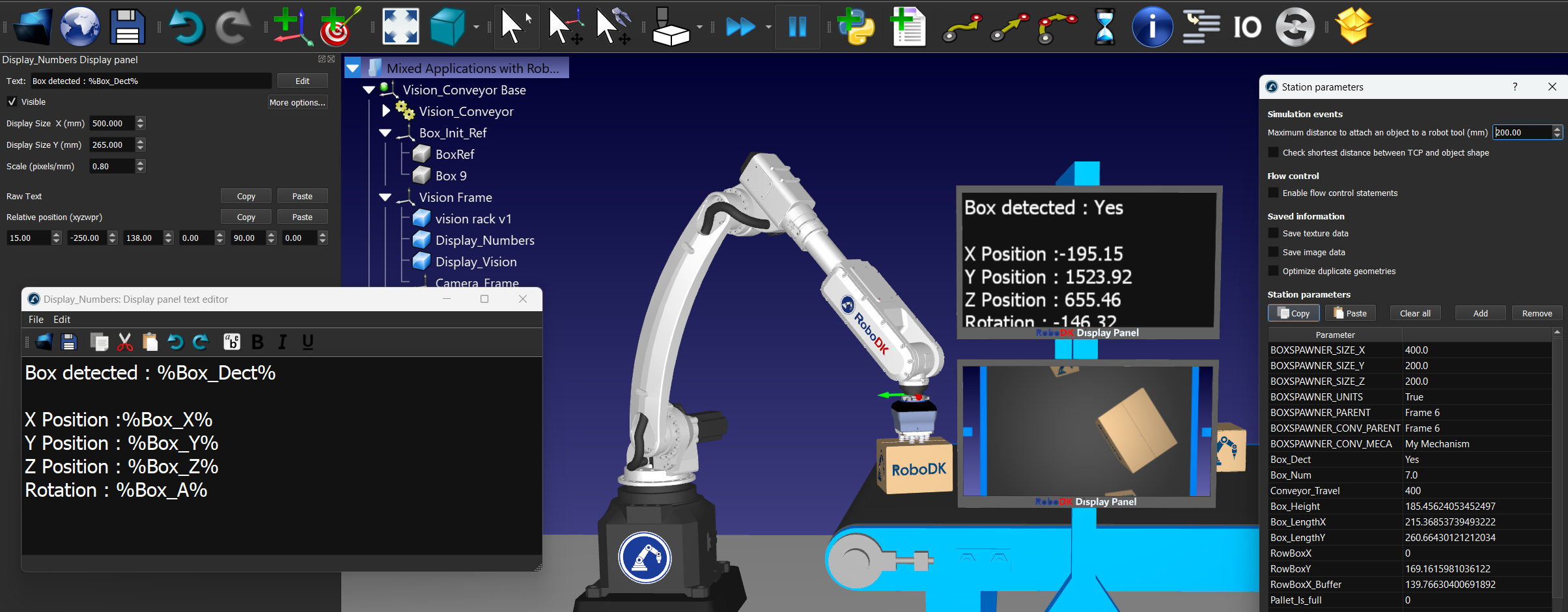
Größe und Platzierung können angepasst werden, indem Sie auf die Schaltfläche Erweitern klicken und die gewünschte Größe des Panels (in Millimetern) eingeben. Sie können auch die Pixelgröße (Pixel/mm) festlegen, die sich auf die Größe des Inhalts auswirkt. Anschließend können Sie die Position des Panels in Bezug auf sein übergeordnetes Objekt festlegen.